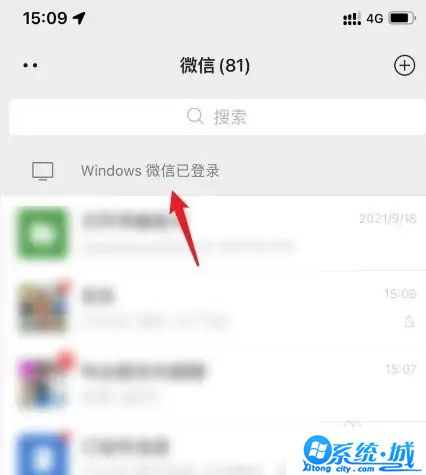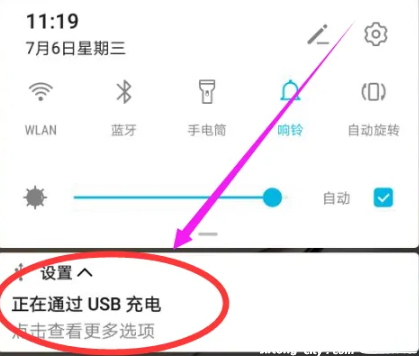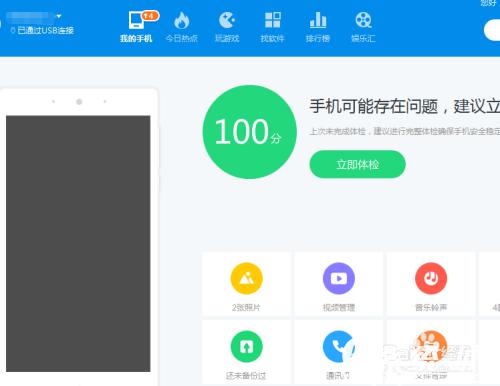电脑文档如何传到手机微信 电脑微信怎么传文件到手机华为
时间:2023-05-05来源:系统城下载站作者:佚名
电脑文档如何传到手机微信,这是许多人工作和生活中经常会遇到的问题。在如今通讯工具发达的时代,微信成为了人们最常用的手机聊天软件之一。然而,有些人可能还不知道电脑微信怎么传文件到手机,让我们来看看这个问题的解决方案。以手机华为为例,下面为大家介绍一些实用的方法。
电脑微信怎么传文件到手机华为
具体方法:
1.首先,分别登录电脑以及手机微信,在电脑客户端登录时,需要扫描二维码。
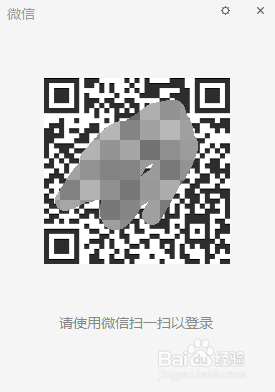
2.点击【登录】。
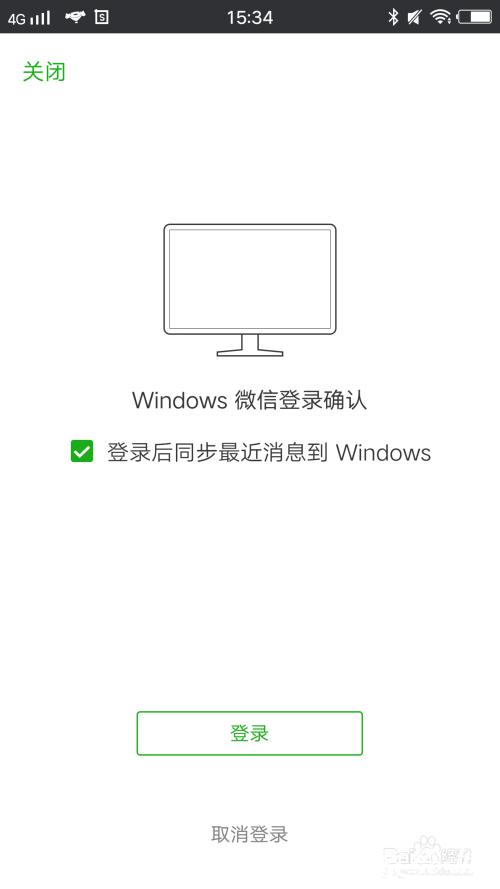
3.登录后点击界面左侧顶端的【文件传输助手】。
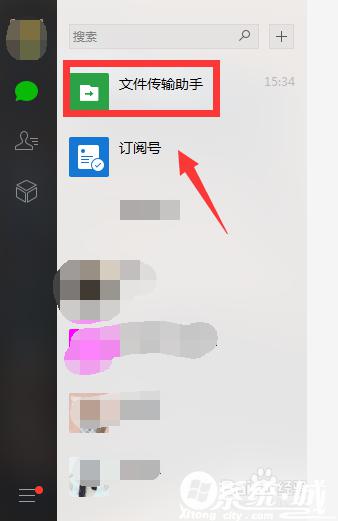
4.选择需要传输的文件鼠标拖动到内容输入框后点击【发送】。
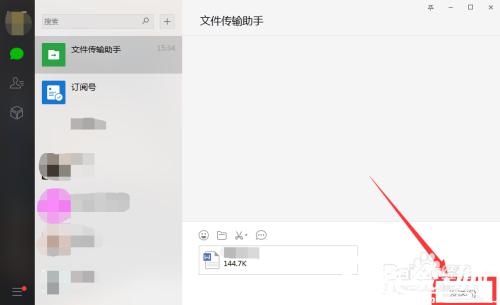
5.打开手机微信聊天界面,同样点击【文件传输助手】。
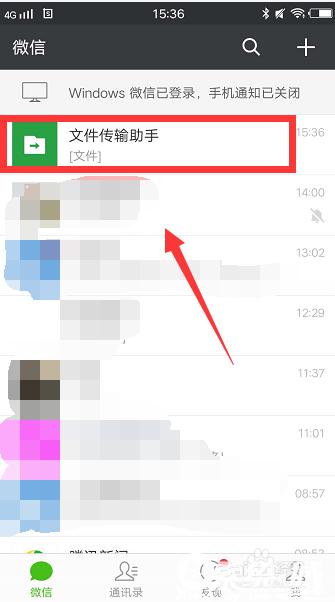
6.这时我们就发现,电脑上的文件已经传输到手机上啦。直接打开即可查看内容。
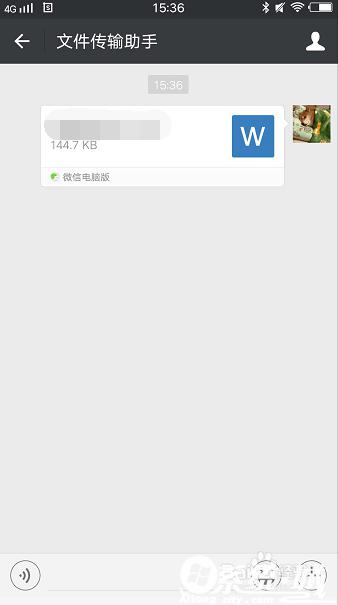
总的来说,将电脑文档传输到手机微信非常简单。使用电脑微信登录账户,在电脑上打开微信并选择文件,然后将其发送到手机微信即可。同时,将文件从电脑微信传输到手机华为也非常容易。通过选择文件并单击“发送到手机”按钮,可以很快地将文件发送到华为手机。是的,这两个过程都非常简单,希望这些步骤可以为您提供帮助!